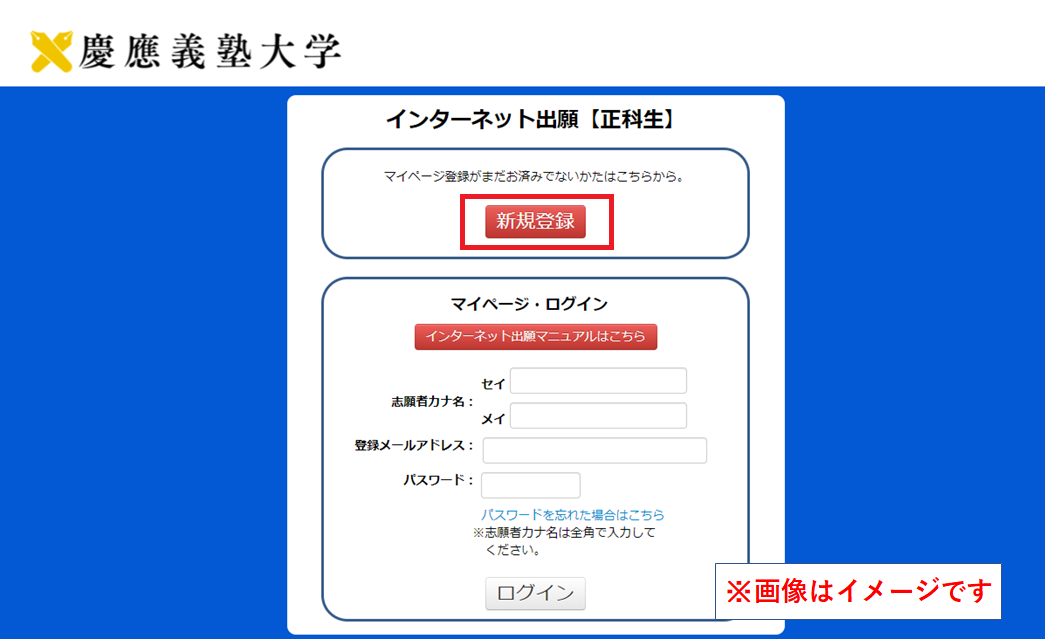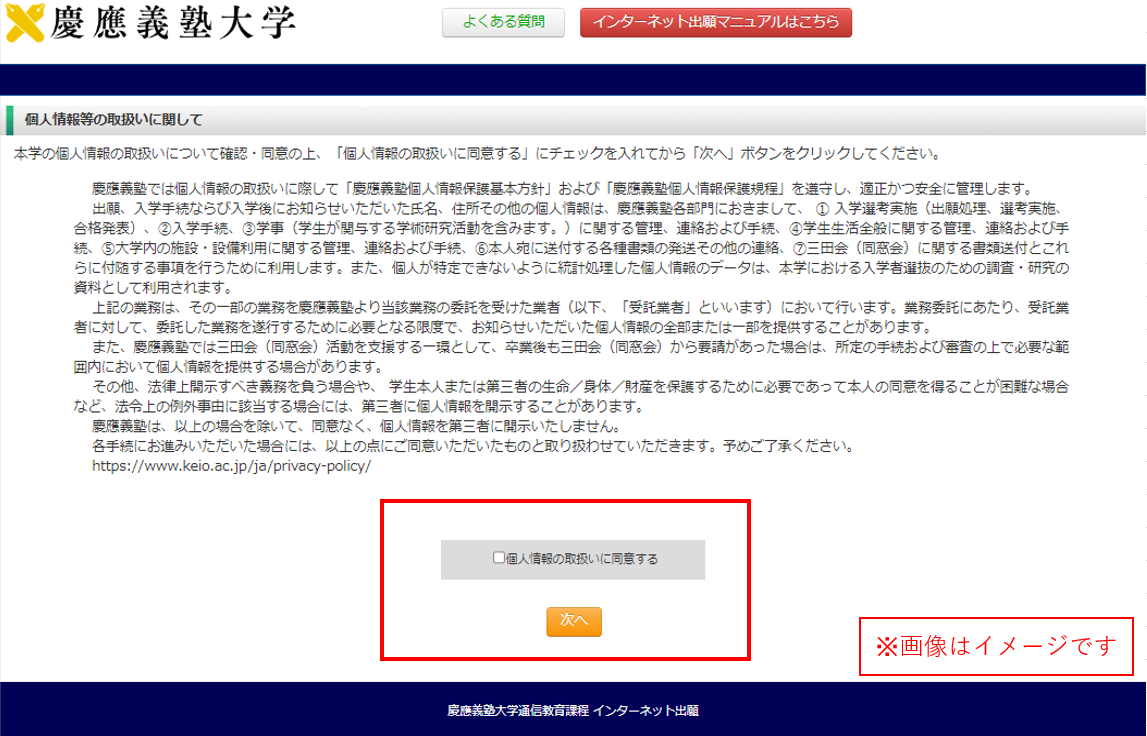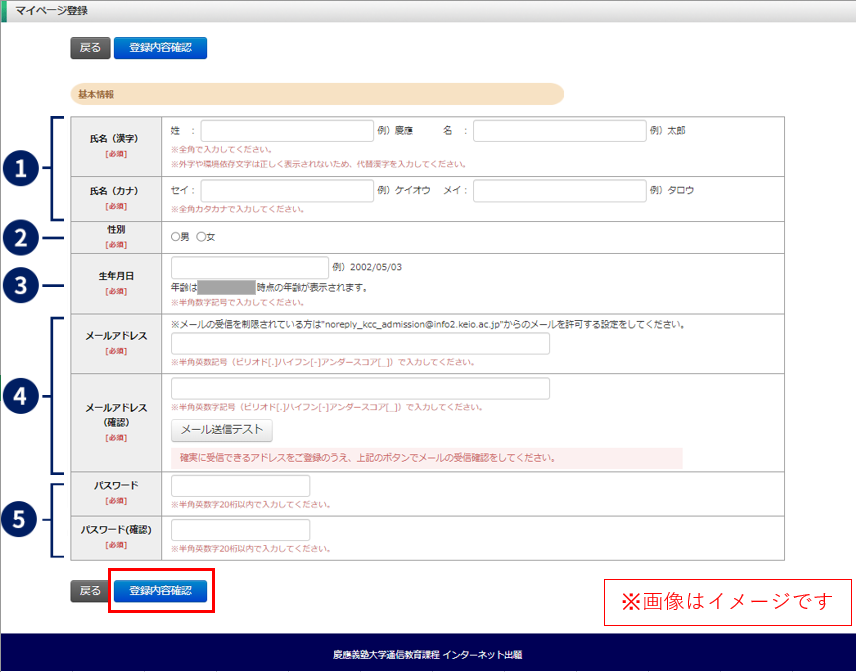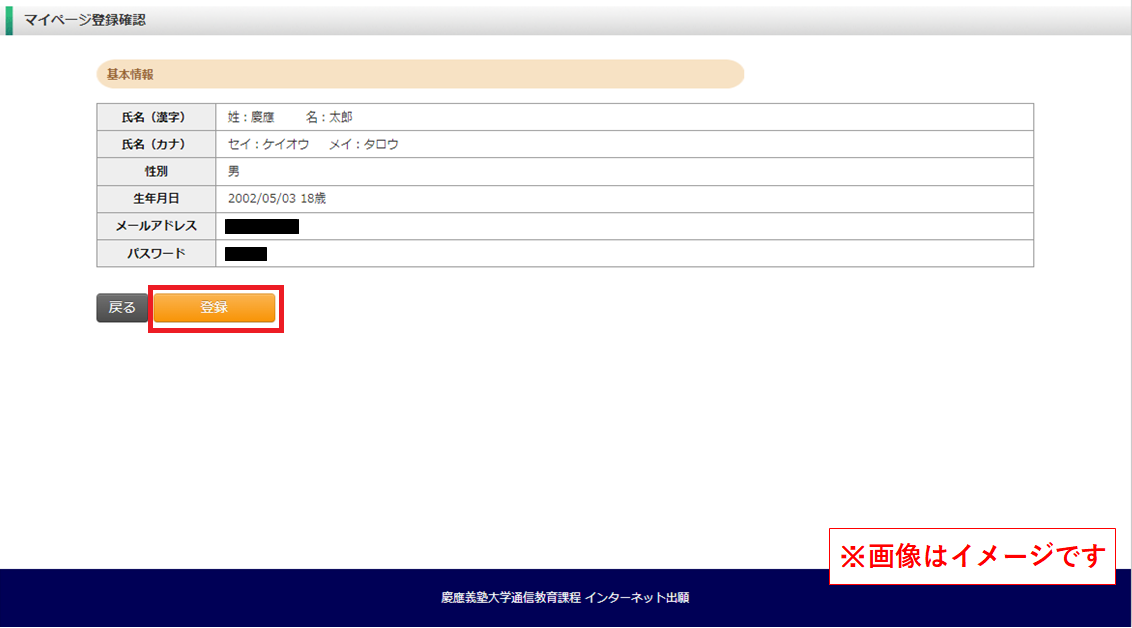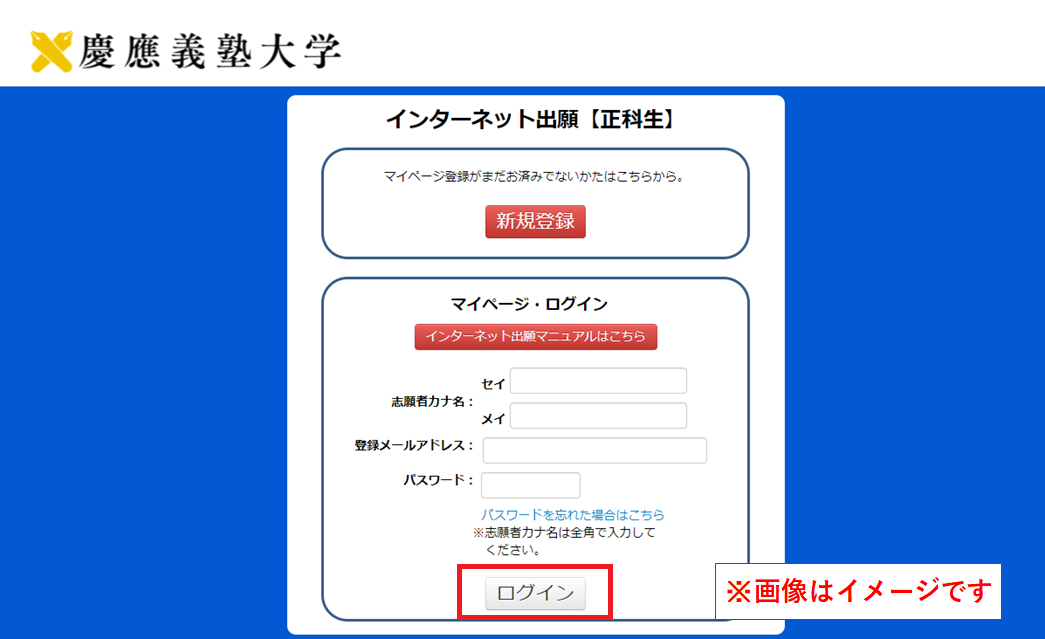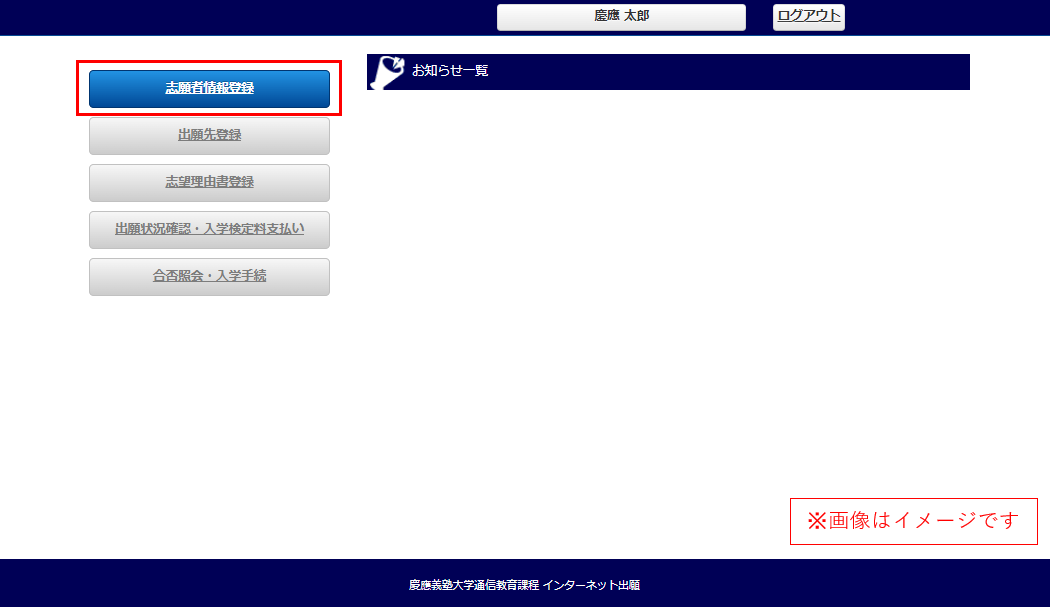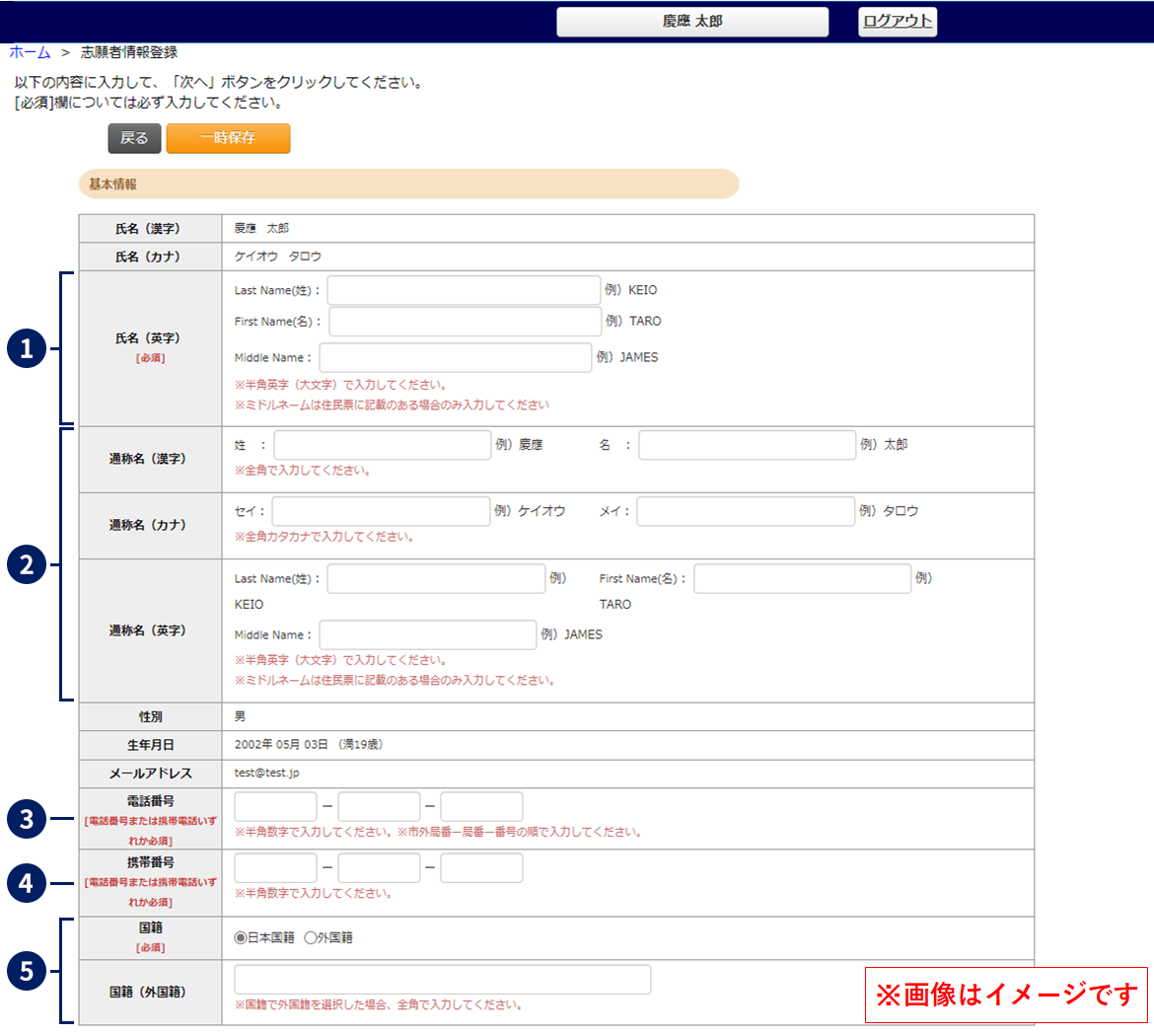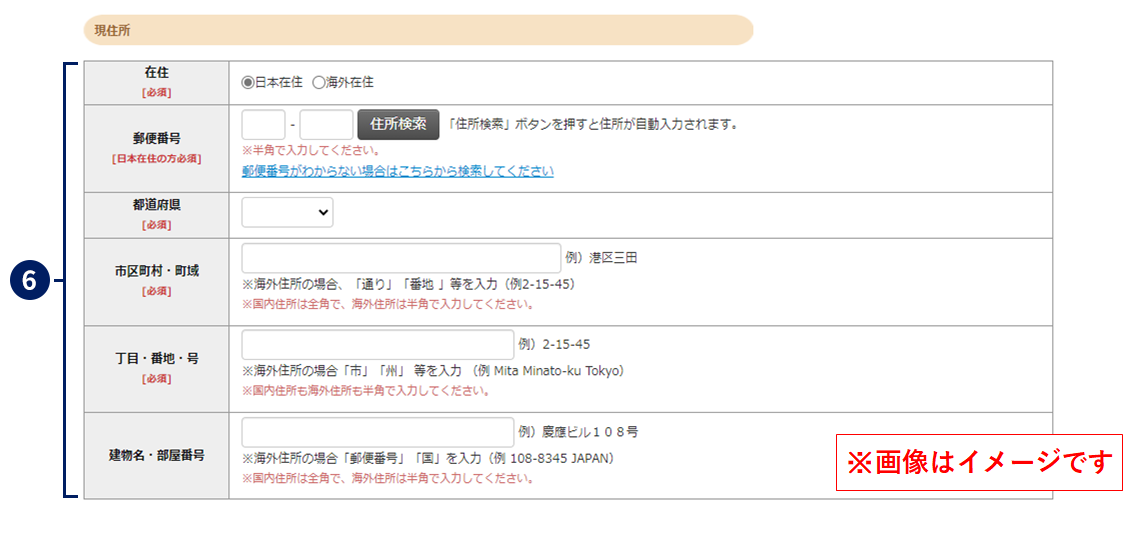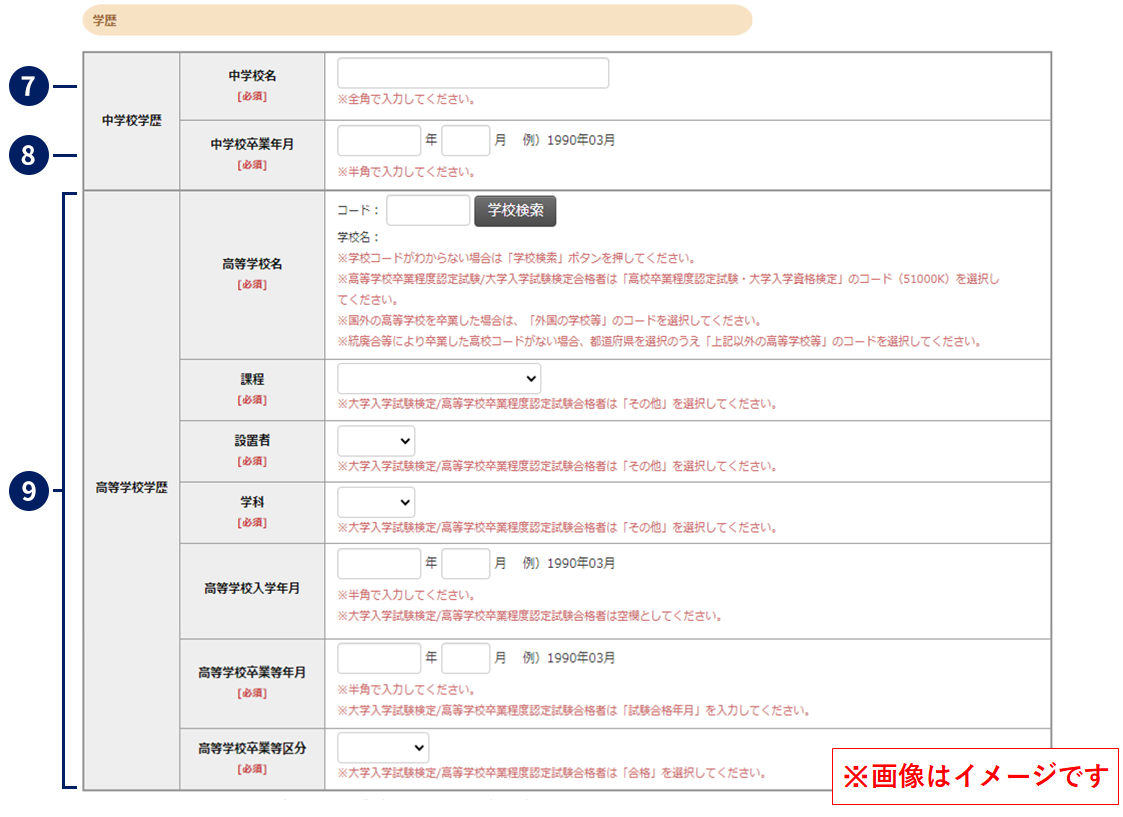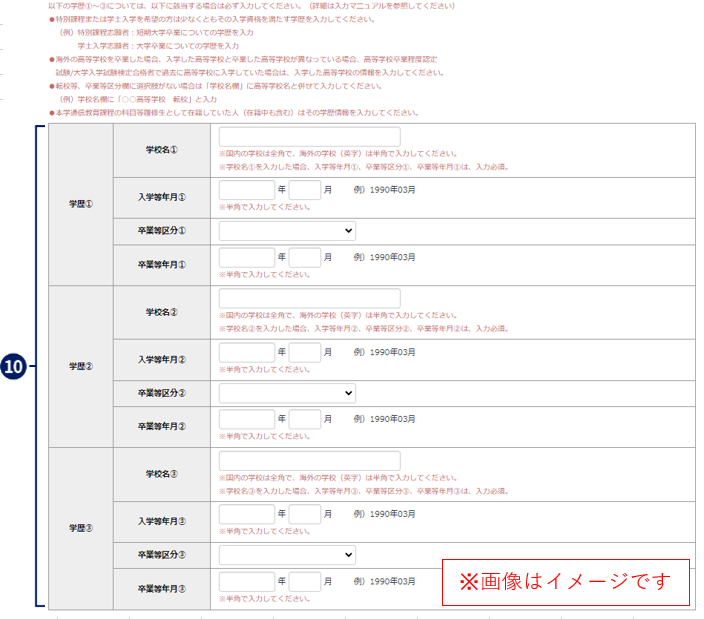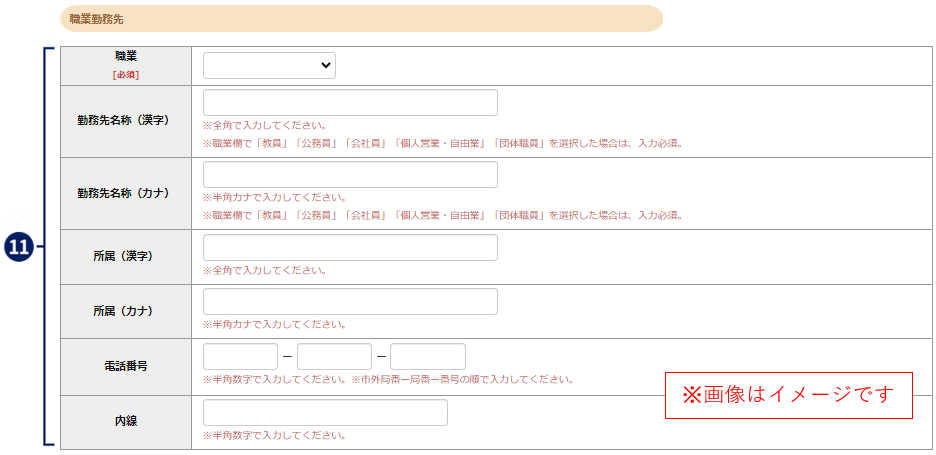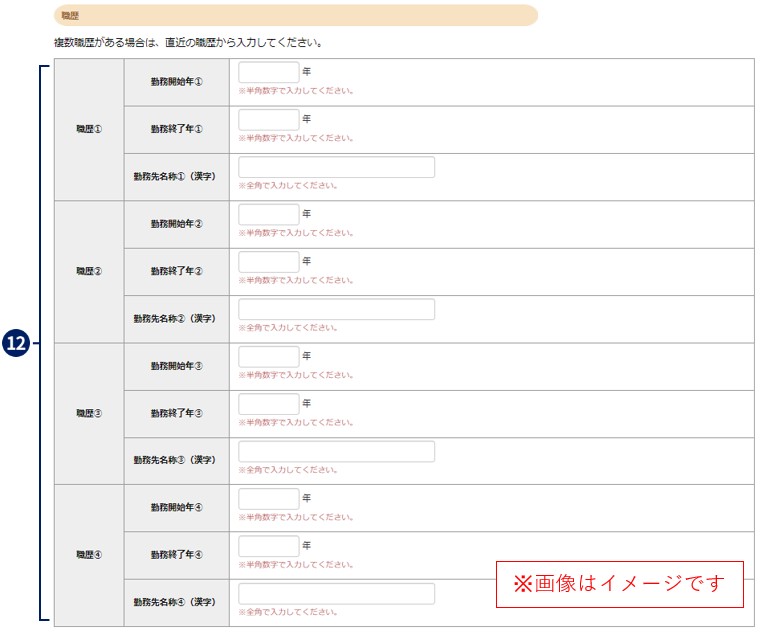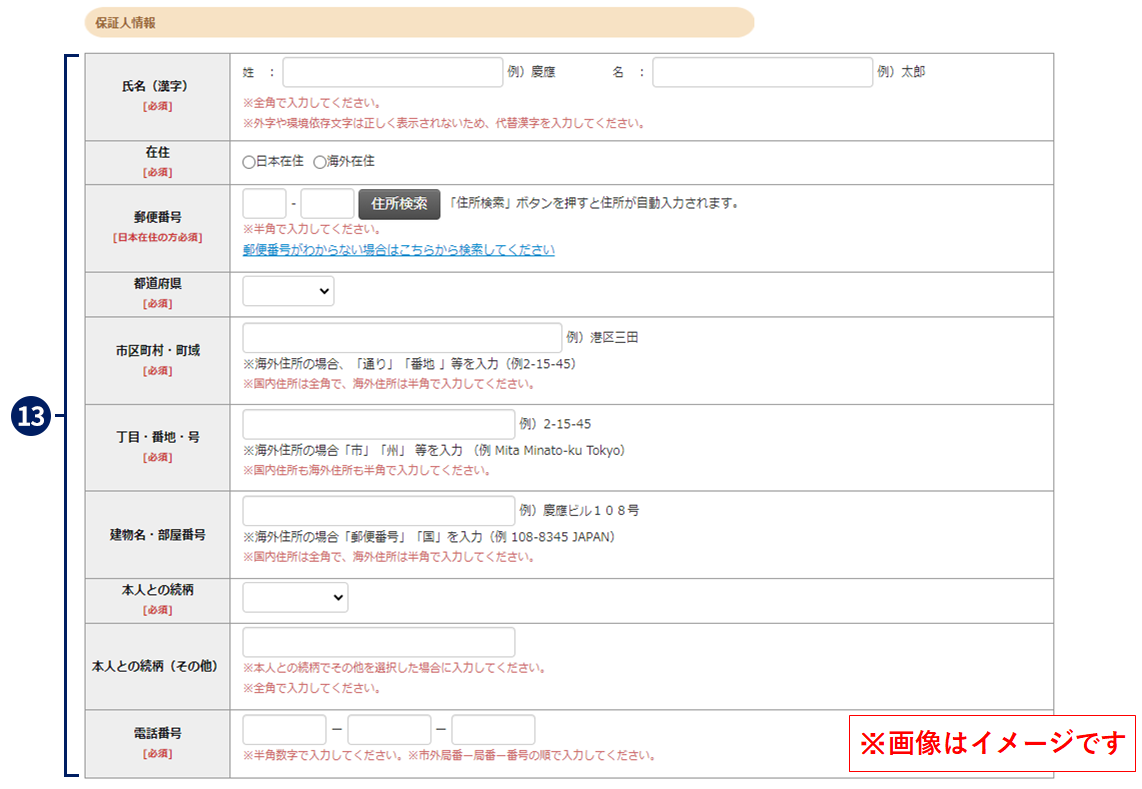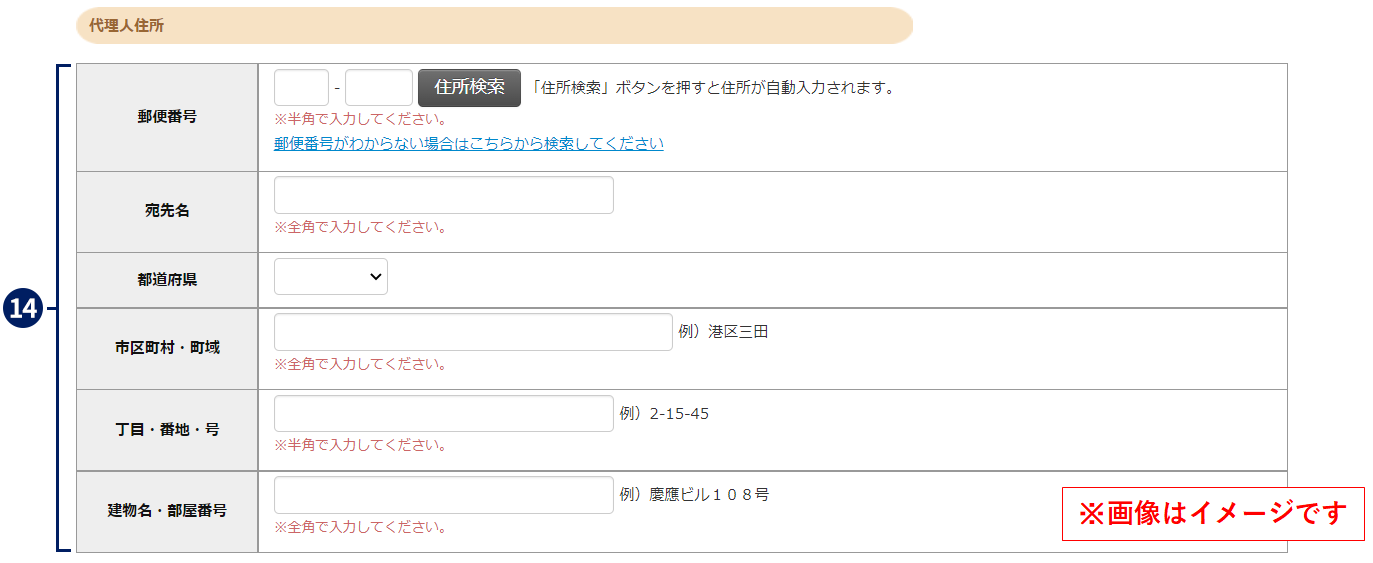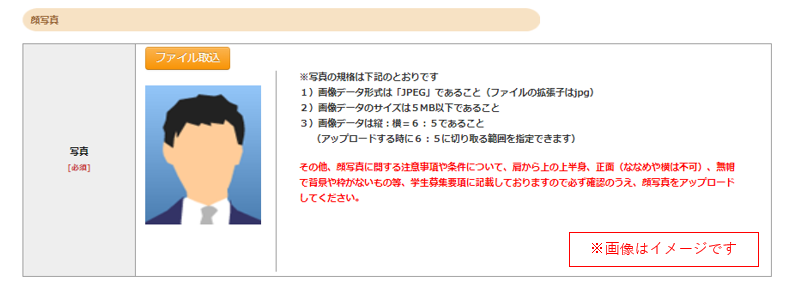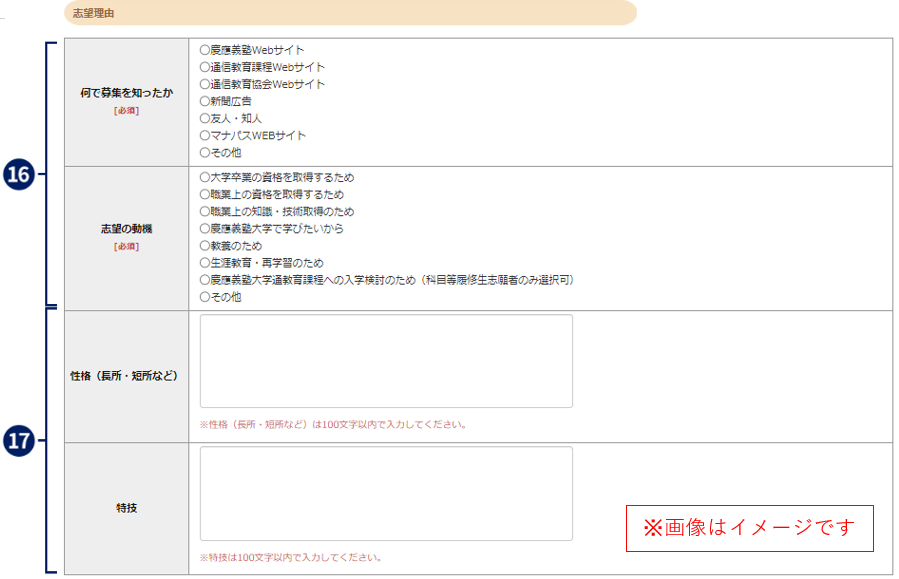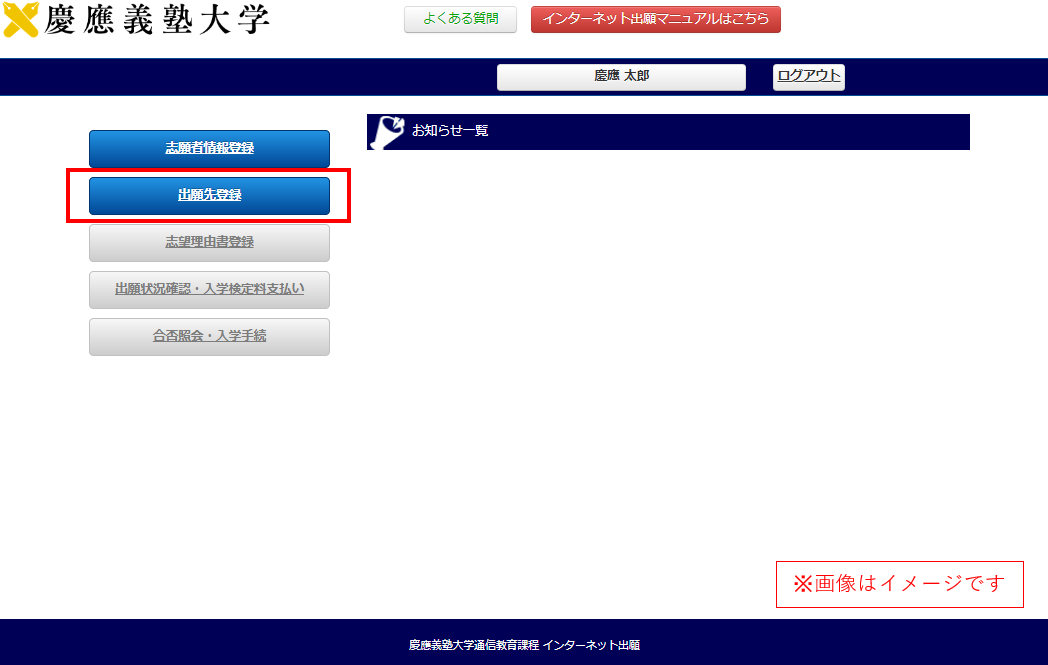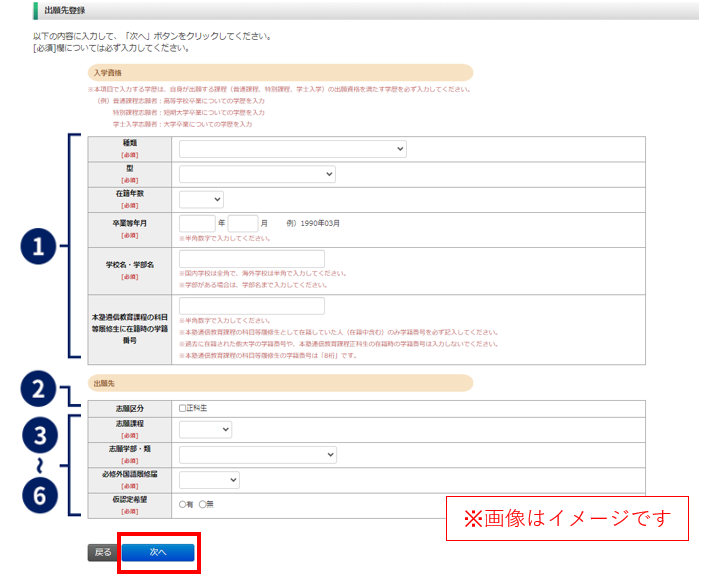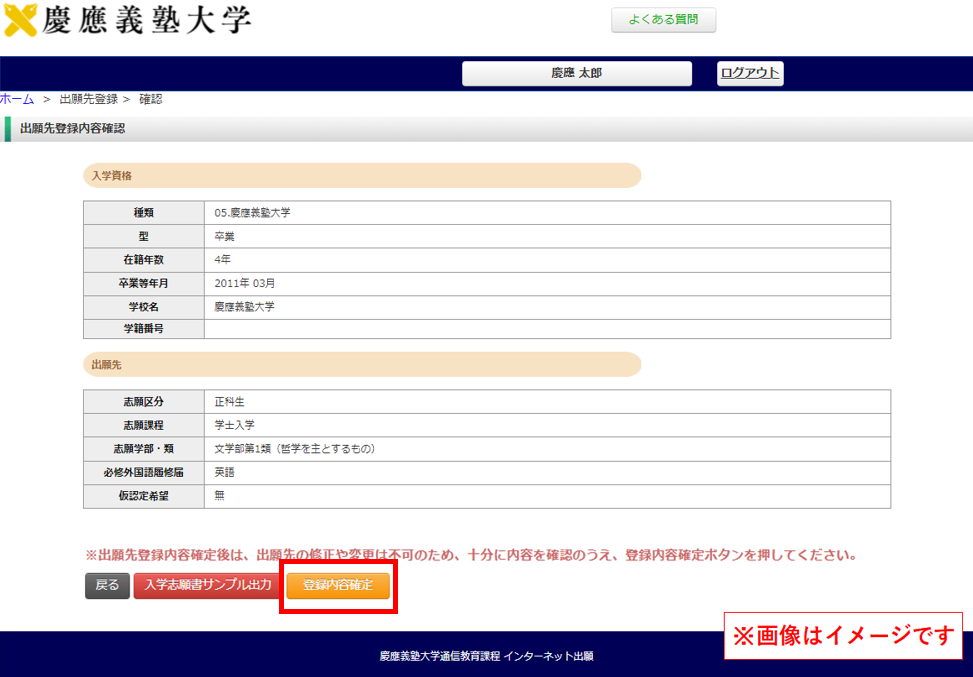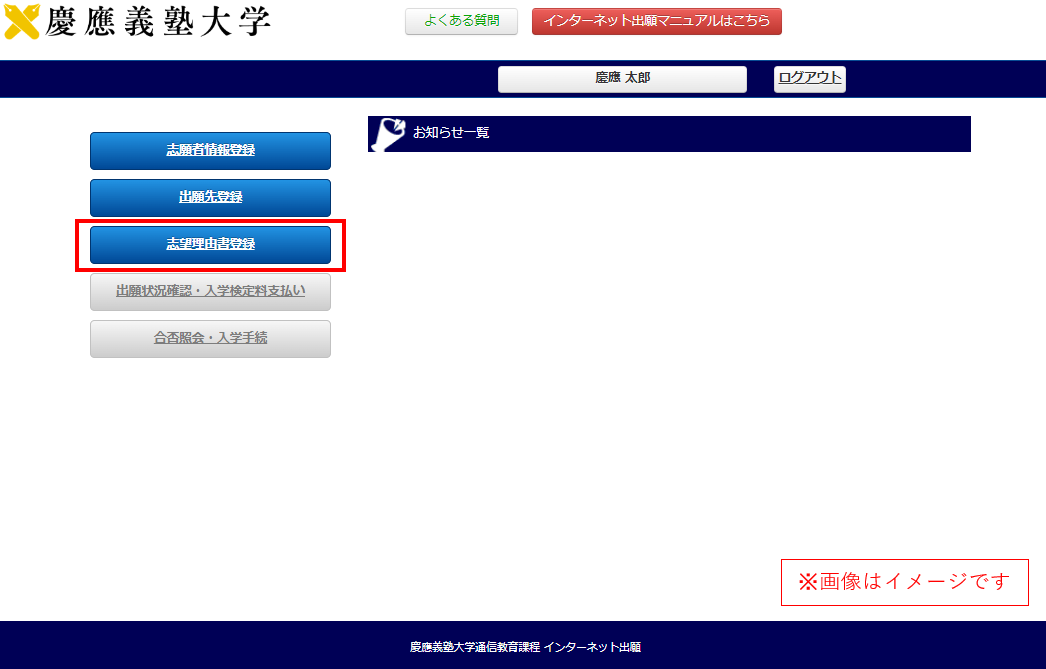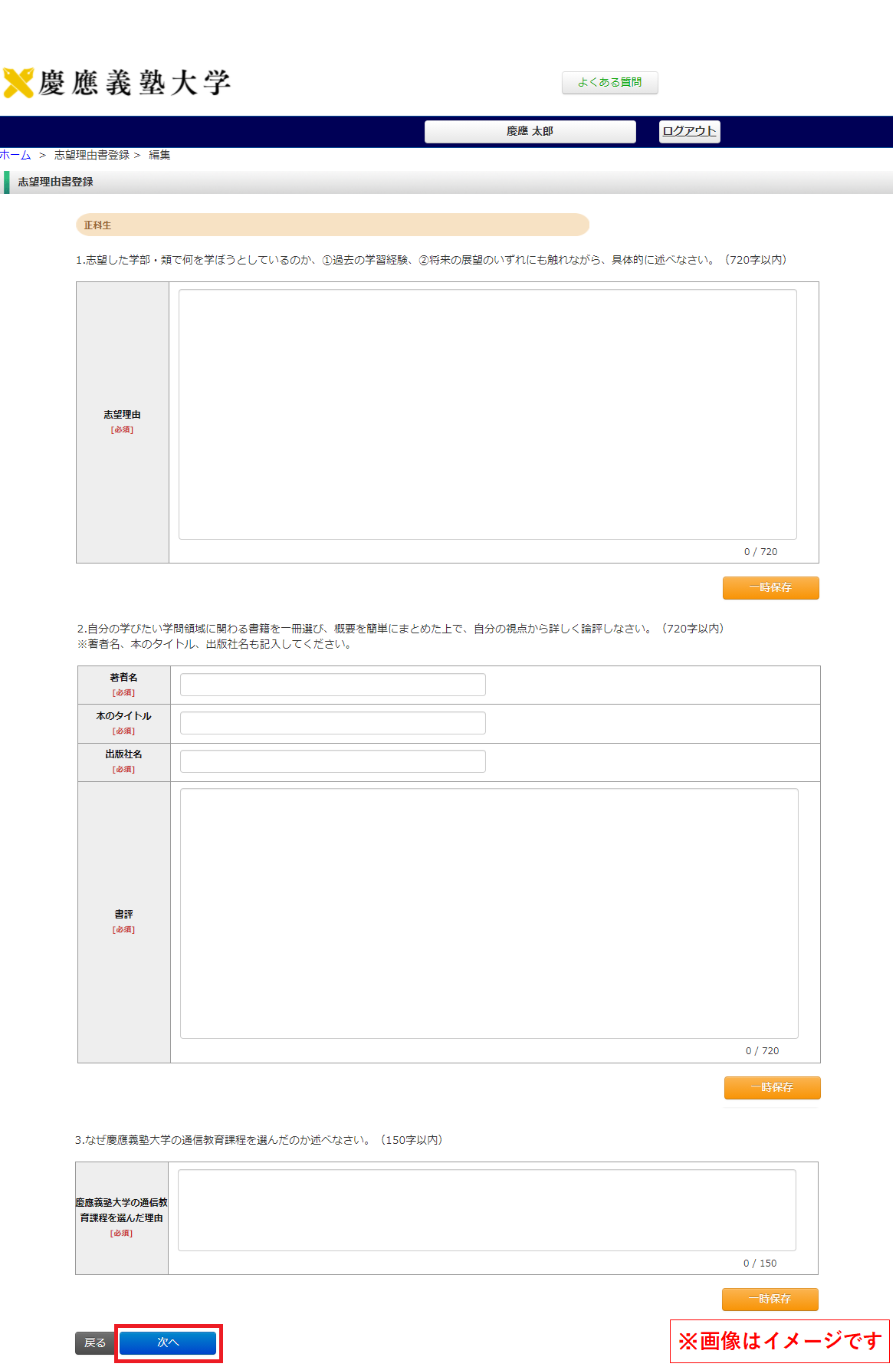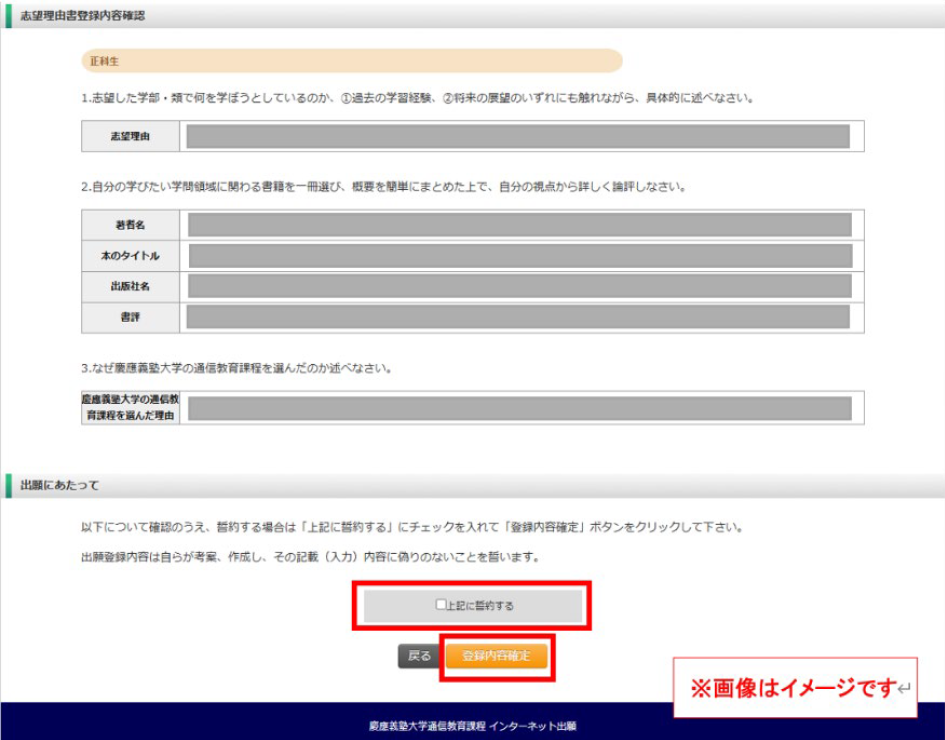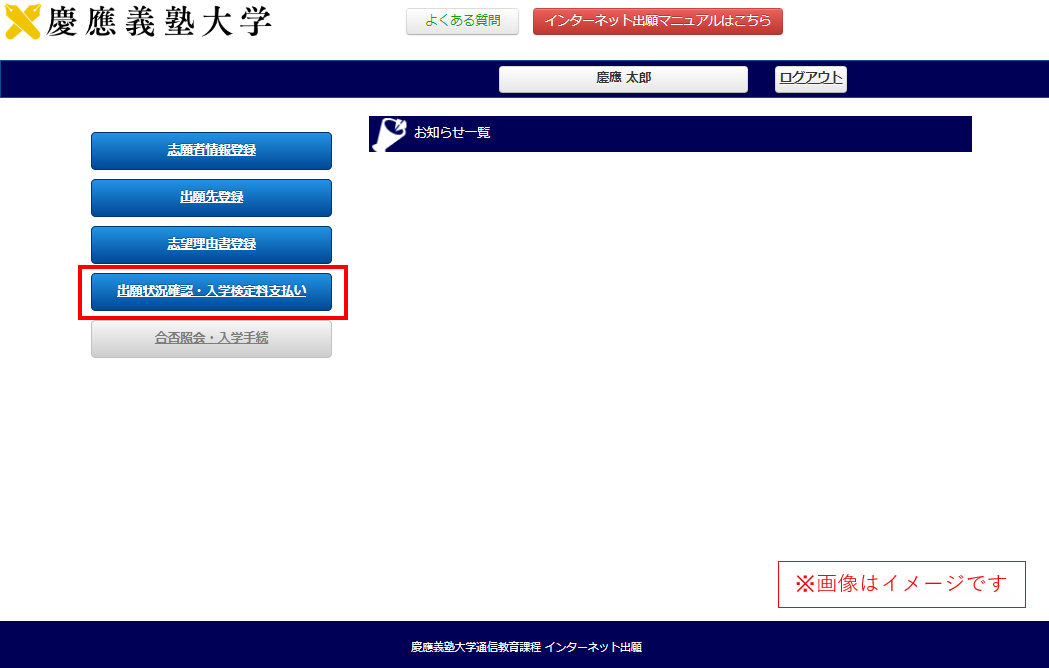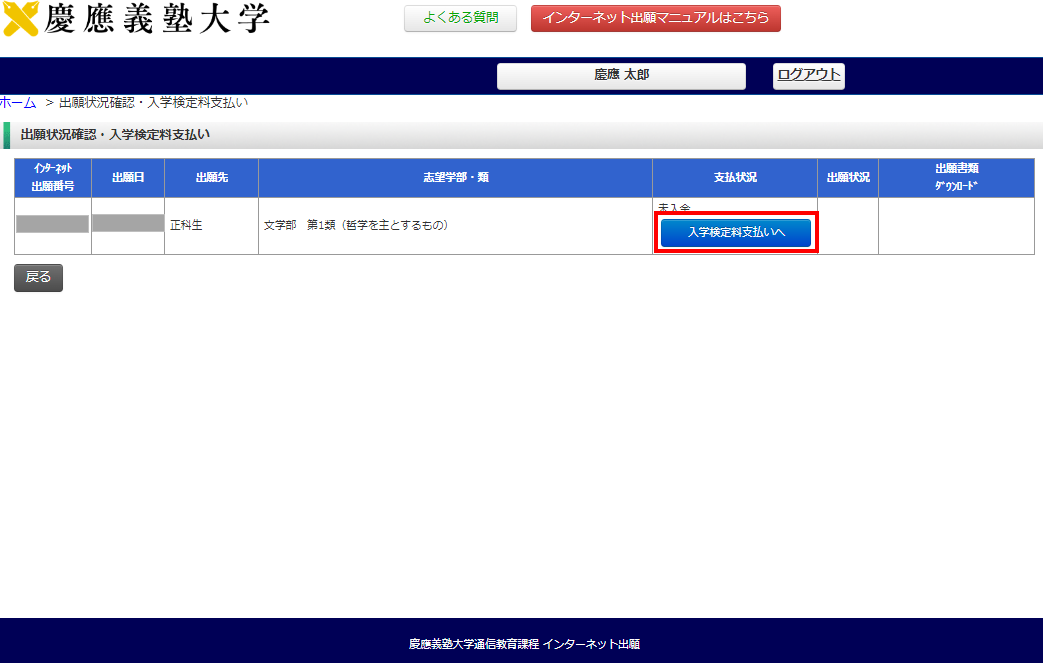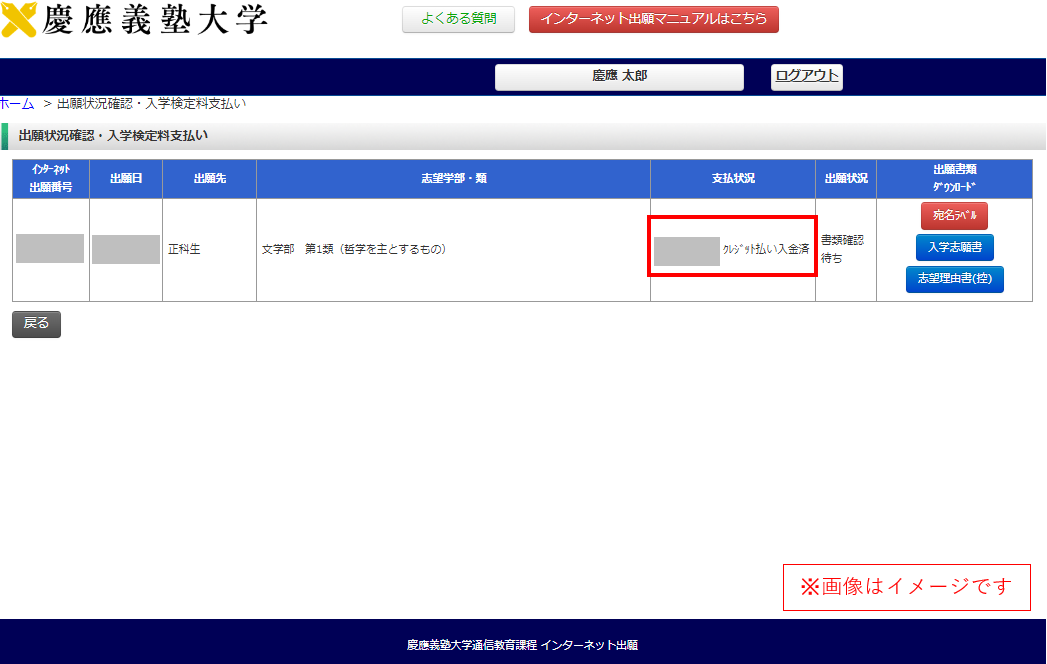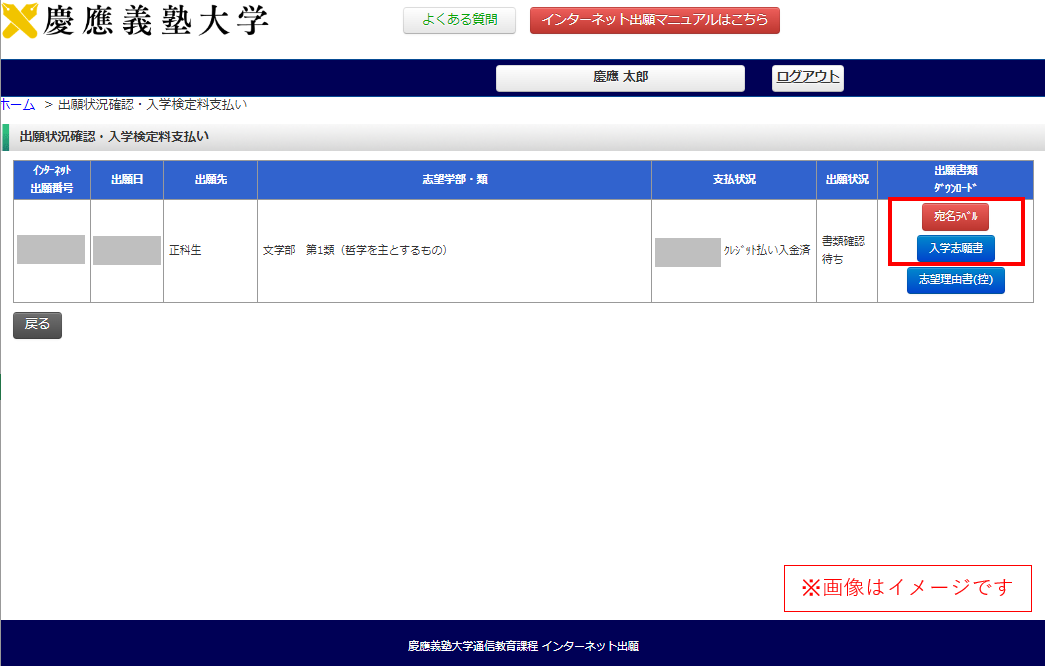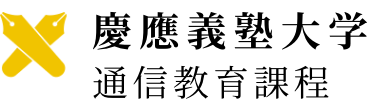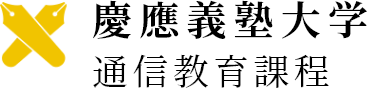インターネット出願[正科生]
<マニュアルページ>
2025年10月1日入学の出願者向け(2025/7/25更新)
本ページは[正科生]のインターネット出願マニュアルページです。出願登録の前に必ず、正科生募集要項を確認してください。
以下の注意事項を参照し、マニュアルに沿って出願登録してください。入力可能な漢字は、「JIS第1水準」「JIS第2水準」です。「JIS第3水準」以降を入力した場合は、文字化けしたり、帳票が正しく出力できない恐れがあります。なお、氏名や住所で慶應義塾大学において登録のない漢字をお使いの場合は、大学側で代替の文字(カタカナを含む)で置き換えることがあります。
入力せず30分以上中断するとセッションタイムアウトとなり、入力のしなおしが必要となる場合がありますので、注意してください。
- 推奨環境
OS:Windows10、Windows11
ブラウザ:Microsoft Edge、Google Chrome - 複数のタブを開いた状態での操作はできません。
- スマートフォンやタブレットなどのモバイル端末は、ブラウザの種類によっては正常に動作しない可能性があります。印刷をするための印刷機能を必要としますので、パソコンからのご利用を推奨いたします。
インターネット出願手続き(正科生)
1.マイページ登録
(1)正科生インターネット出願ページへのアクセス
(2)個人情報の取扱いへの同意
(3)基本情報の入力
- この欄では通称名は入力しないでください。あとの「志願者情報登録」に通称名の入力欄があります。
- 入力可能な漢字は、「JIS第1水準」「JIS第2水準」です。「JIS第3水準」以降を入力した場合は、文字化けしたり、帳票が正しく出力できない恐れがあります。
- 予測変換等により、氏名が正しく入力されていないケースがありますので、必ず確認してください。
性別【必須】
自身の性別を選択してください。
生年月日【必須】
西暦年で入力してください。画面上には入学年度の4月1日時点での年齢が自動表示されます。
メールアドレス【必須】
必ず受信可能な個人用メールアドレスを準備のうえ、入力してください。
メール送信テストボタンを押して、「@info2.keio.ac.jp」からのメールを受信するか登録前に必ずテストしてください。また、「@info.keio.ac.jp」「@toukei.ac.jp」からのメールも受信できるように設定しておいてください。
パスワード
マイページにログインするための”任意”のパスワード(半角英数20桁以内)を自身で決定し、登録してください。なお、今後マイページにログインする際に必要となるので、パスワードはお手元に大切に保管してください。
入力が完了したら、登録内容確認ボタンをクリックしてください。
マイページ登録確認画面にて入力内容を確認し、問題なければ登録ボタンをクリックしてください。
登録ボタンのクリック後は、登録内容を修正することは一切できないため、不備がないか必ず確認してからクリックしてください。
修正が必要な場合は、戻るボタンをクリックしてください。
以上で、マイページ登録は完了です。
2.出願登録
(1)マイページへのログイン
(2)志願者情報登録
志願者情報登録ボタンをクリックし、基本情報を入力してください。
入力内容は自動では保存されないため、必ずこまめに一時保存ボタンをクリックしてください。
氏名(英字)
戸籍に記載されている氏名を英字で入力してください。
・
姓と名を逆に入力しないようにご注意ください。姓→名の順に入力してください。
・
ミドルネームは住民票に記載がある場合のみ入力してください。
〈英字氏名の記入に際しての注意〉
パスポート等公的文書に基づく表記あるいは氏名(フリガナ)の「読み」に対応したアルファベット(ヘボン式ローマ字)に限ります。
なお、登録した英字氏名は英文証明書等に使用します。
- 〈撥音について〉 B、M、P の前は N の代わりに M をおく。
(例)NAMBA 難波(なんば) HOMMA 本間(ほんま) SAMPEI 三瓶(さんぺい) - 〈促音(子音を重ねて示す場合)について〉
(例)HATTORI 服部(はっとり)KIKKAWA 吉川(きっかわ) ※ ただし、チ(CHI)、チャ(CHA)、チュ(CHU)、チョ(CHO)音に限りその前に Tを加える。 - 〈長音について〉 「おう」又は「おお」は O・OH いずれでも良い。
(例) KONO 河野(こうの) ONO 大野(おおの) KOHNO 河野(こうの)
OHNO 大野(おおの)
通称名
通称名は公的機関発行の書類(住民票等)により確認ができる場合のみ、使用を認めています。通称名がある方は通称名を漢字・カナ・英字でそれぞれ入力してください。
(入学手続き時に、通称名使用届をA4判の用紙で提出いただきます。)
- 入力可能な漢字は、「JIS第1水準」「JIS第2水準」です。「JIS第3水準」以降を入力した場合は、文字化けしたり、帳票が正しく出力できない恐れがあります。
電話番号【❸または❹どちらか必須】
市外局番・局番・番号を入力してください。
- 予測変換等により、電話番号が正しく入力されていないケースがありますので、必ず確認してください。
携帯電話番号【❸または❹どちらか必須】
ハイフン毎に入力してください。
- 予測変換等により、電話番号が正しく入力されていないケースがありますので、必ず確認してください。
国籍【必須】
日本国籍か外国籍かを選択し、外国籍の場合は国籍名を入力してください。
海外在住の方は郵便番号欄は入力不要です。都道府県欄では「海外」を選択してください。
海外住所を入力する場合は、市区町村・町域欄にAdress/ Street Adress(通り・番地)を、丁目・番地・号欄にCity(市)State(州)を、建物名・部屋番号欄にZip/ Zip code(郵便番号)Country(国)を、半角英数字で入力してください。以下が入力例です。
《海外住所 入力例》
住所が『2-15-45 Mita, Minato-ku, Tokyo 108-8345 Japan』の場合
| 入力欄 | 入力内容 | 入力例 |
|---|---|---|
| 市区町村・町域 | Address/Street Address(通り・番地) | 2-15-45 |
| 丁目・番地・号 | City(市)State(州) | Mita Minato-ku Tokyo |
| 建物名・部屋番号 | Zip/Zip code(郵便番号)Country(国) | 108-8345 Japan |
※入力欄(入力項目)と、実際に入力する内容が異なっていますので、ご注意ください。
中学校名【必須】
卒業した中学校名を入力してください。
中学校卒業年月【必須】
卒業年月を西暦で入力してください。
高等学校学歴【必須】
大学入学資格となる高等学校(高等学校卒業程度)の情報を正確に選択・入力してください(学校名、 入学・卒業など)。
- 高等学校名は学校検索ボタンを押して、自身が卒業した高等学校を選択してください。
- 課程・設置者・学科欄・高等学校卒業等区分については、該当するものを選択してください。
- 高等学校入学年月・高等学校卒業等年月は正確に入力してください。
- 高等学校卒業程度認定試験/大学入学試験検定合格者
高等学校名欄にて「高校卒業程度認定試験・大学入学資格検定」のコードを選択してください。課程・設置者・学科欄については「その他」を選択してください。高等学校入学年月欄は空欄とし、高等学校卒業等年月欄には「試験合格年月」を入力してください。入学した高等学校情報がある場合は、次の項目➓の学歴①の学校名①欄に入力してください。 - 出身高等学校名が検索結果にない場合(学校名の変更や統廃合など)
都道府県を選択のうえ「上記以外の高等学校等」で検索し、選択してください。その場合は、次の項目➓の学歴①の学校名①欄に卒業した高等学校名を正確に入力してください。 - 入学した高等学校と卒業した高等学校が異なる場合(転校など)
卒業した高等学校名を高等学校名欄で選択して各項目を入力してください。その場合、高等学校入学年月欄は空欄としてください。また、入学した高等学校名を、次の項目➓の学歴①の学校名①欄に入力してください(転校等、区分欄に選択肢がない場合は、学校名欄に高等学校名と併せて入力してください)。 - 国外の高等学校卒業者
「外国の学校等」で検索し、選択してください。また、次の項目➓の学歴①の学校名①欄に卒業した高等学校名を正確に入力してください。
- 本学通信教育課程の科目等履修生として在籍していた人(在籍中も含む)は、こちらに入力してください。
- 高等学校の統廃合や転校・退学などの理由で、入学した高等学校名が❾高等学校学歴欄に表記されない場合、学歴①の学校名①欄に入学した高等学校の情報を入力してください(転校等、区分欄に選択肢がない場合は学校名欄に高等学校名と併せて入力してください。)
職業・勤務先【必須】
出願日現在でお勤めの人は会社名・団体名等および所属名を入力し、フリガナも入力してください。所属名がない場合は、所属名欄に「なし」「ナシ」と入力してください。
無職(主婦、学生等を含む)の場合は勤務先名称欄に
「無職」と入力してください。また、就職見込みの人はその勤務先名を入力してください。
保証人情報【必須】
父母、配偶者等身近な親族、または知人(独立した生計を営む人)等の身元の確実な方を保証人として必ず定めてください
※学生を保証人とすることはできません。
学費を保証人に請求することはありません。
なお、入学手続き時に保証人本人に記名・押印いただきます。
(提出いただく誓約書の保証人欄は代筆不可)
- 入力可能な漢字は、「JIS第1水準」「JIS第2水準」です。「JIS第3水準」以降を入力した場合は、文字化けしたり、帳票が正しく出力できない恐れがあります。
※
やむを得ず国内代理人を立てられない場合(=国内代理人情報の入力がない場合)は、入学時に、海外への郵送費用を請求しますので、あらかじめご了承ください。
詳細については、通信教育部事務局にお問い合わせください。
顔写真登録【必須】
肩から上の上半身、正面(ななめや横は不可)、無帽で背景や枠がないもの等、学生募集要項に記載している条件を満たす顔写真をアップロードしてください。
〈アップロード方法〉
画面上の「ファイル取込」ボタンを押すと小画面が表示されますので、「ファイルの選択」ボタンを押して、顔写真データを選択のうえ、「開く」を押してください。
画面上に顔写真が表示されますので、頭部や顔の輪郭が切れないように、写真上のトリミングのガイド線(青色の点線枠)で、切り取る範囲やサイズを調整し、「保存」ボタンを押してください。アップロードした写真を差し替える場合は、「写真の削除」を押して、もう一度やり直してください。
※顔写真データは入学後の学生証写真として、卒業時まで使用します。写真全体に対して顔が小さいケースがありますので、右記の顔写真のバランスに倣ってアップロードしてください。
- アップロードできる顔写真には様々な条件があります。必ず学生募集要項に記載している条件を確認し、それら条件を満たしている顔写真であることを確認してからアップロードしてください。
(3)出願先登録
大学入学資格【必須】
自身が該当する大学入学資格情報を入力してください。(大学入学資格については、学生募集要項をご参照ください)
-
種類(入学資格となる学校等)欄
入学資格となる学校等の種類をプルダウンから選択してください。〈注意点〉- 普通課程に出願する場合、大学を中途退学の場合でも高等学校卒業等を選択してください。
- 学位授与機構により学士の学位を授与された方は、「99.その他」を選択してください。
-
型(卒業等区分)欄
該当する卒業等区分をプルダウンから選択してください。〈注意点〉- 学位授与機構により学士の学位を授与された方は、「99.その他」を選択してください。
- 高等専門学校の3年次を修了した方は、「2.修了」を選択してください。
- 高等学校卒業程度認定試験合格/大学入学試験検定合格の方は「99.その他」を選択してください。
-
在籍年数
後述の項目E.学校名・学部名欄で入力する学校の在籍年数を記入してください。
高等学校卒業程度認定試験合格者/大学入学資格検定合格者は、「その他」を選択してください。 -
卒業等年月
卒業等年月を正確に入力してください。
〈注意点〉- 出願しようとしている入学課程について、出願資格を満たしていることが分かる卒業等年月を入力してください。
普通課程:(例) 高等学校卒業年月 特別課程:(例) 短期大学卒業年月/大学2年以上修了し、卒業所要単位を62単位以上取得した年月 学士入学:(例) 大学卒業年月 - 高等学校卒業程度認定試験合格者/大学入学資格検定合格者は、「合格年月」を入力してください。
- 出願しようとしている入学課程について、出願資格を満たしていることが分かる卒業等年月を入力してください。
-
学校名・学部名
正確に入力してください。
例)
- ●●高等学校
- 高等学校卒業程度認定試験合格
- ●●短期大学 ●●学部(特別課程の場合のみ)
- ●●●大学 ●●学部(学士入学の場合のみ)など
〈注意点〉- 最終学歴が大学院の課程修了の場合でも、大学院の修了については入力しないでください。
-
科目等履修生の学籍番号(該当者のみ入力)
本学通信教育課程の科目等履修生(志望学部と同一学部に限る)として在籍していた人(在籍中も含む)のみ、必ず入力してください。学籍番号の記入がない場合、科目等履修生として取得した単位の正科生入学後の認定可否を審査することができません。
〈注意点〉- 他大学の学籍番号や、本学正科生の学籍番号は、入力しないでください。
志願区分【必須】
正科生への出願の場合は、「正科生」にチェックを入れてください。
志望課程、志望学部・類【必須】
志望課程欄はプルダウンから選択してください。各課程への出願資格は正科生募集要項にてご確認ください。
志望学部・類欄はプルダウンから選択してください。
必ず各学部(学部によっては類も)「教育目標・方針」について以下本学通信教育課程WEBサイトを参照し、出願予定の学部・類が自身が学修したい学問領域と一致しているか改めて確認のうえ、志願学部・類をプルダウンより選択してください。
大学での取得単位数(※入学資格で大学2年以上修了者/大学退学者のみ表示されます)
大学2年以上修了者/大学退学者は大学での取得単位数をプルダウンから選択してください。大学で62単位以上の取得がなければ、特別課程には出願できません。
必修外国語履修届(※志願課程で「特別課程」または「学士入学」選択者のみ表示されます)
必修外国語履修届はプルダウンから選択して履修申告してください。これに従い配本します。(出願後の変更は認めません。)
学士入学の慶應義塾大学卒業者、および特別課程で入学資格が慶應義塾大学退学の方は、必修外国語の単位が認定されます。ただし、認定を受けたい語種の取得単位が8単位未満の場合は、部分認定となります。認定を受けたい語種1カ国語を選択してください。
仮認定希望(※志願課程で「学士入学」選択者のみ表示。ただし、種類で「05.慶應義塾大学」かつ型で「1.卒業」を選択した方には表示されません。)
必修外国語履修届と同一の外国語を出身校で8単位以上取得している場合、必修外国語の仮認定が受けられます。仮認定を受けた外国語のテキスト科目は、レポートの提出が免除され、科目試験のみを受けて単位を取得します。仮認定を希望する場合は「有」にチェックをいれてください。仮認定を希望しない場合、あるいは出身校での当該外国語取得単位が8単位に満たない場合は「無」にチェックをいれてください。
※
仮認定の場合にもテキストが配本されます。入学後配本される『レポート課題集』にてレポートの出題内容を確認することができます。
入力が完了したら、次へボタンをクリックしてください。エラー画面が出た場合は、入力に不備があるためエラー項目を確認してください。
(4)志望理由書登録【必須】
①
志望した学部・類で何を学ぼうとしているのか、①過去の学習経験、②将来の展望、のいずれにも触れながら、具体的に述べなさい。(720字以内)
②
自分の学びたい学問領域に関わる書籍を一冊選び、概要を簡単にまとめた上で、自身の視点から詳しく論評しなさい。(720 字以内)
※著者名、本のタイトル、出版社名も入力してください。
③
なぜ慶應義塾大学の通信教育課程を選んだのか述べなさい。(150字以内)
(5)出願にあたっての同意・誓約
3.入学検定料支払い
入学検定料支払いボタンをクリックし、支払い方法(クレジットカード・コンビニエンスストア・Pay-easy)を選択してください。支払い方法選択後は、画面に表示される案内に沿って期日までにお支払いください。
出願受付締切時間後に支払った場合、出願を受付けることができませんのでご注意ください。
※
支払い方法として、Pay-easyまたはコンビニを選択した場合、登録したメールアドレス宛に支払い案内メールが届きます。志願者情報登録にて登録した電話番号に誤りがあると、支払いできない場合があります。その場合は、事務局に問い合わせてください。